Vous cherchez comment télécharger de la musique depuis Apple Music pour l’écouter hors ligne ou la conserver sur un autre appareil ?
Apple Music permet un téléchargement temporaire, mais certaines chansons disparaissent dès que la connexion se perd ou que vous changez d’appareil. De nombreux utilisateurs souhaitent une méthode simple et durable pour garder leurs morceaux favoris accessibles à tout moment.
Dans ce guide, vous découvrirez 4 méthodes efficaces pour télécharger vos chansons Apple Music sur Windows, macOS, iPhone et Android – afin d’en profiter partout, même sans connexion.
CONTENU
Méthode 1 : Convertir Apple Music en MP3 de façon permanente (avec TuneFab)
Cette méthode s’adresse aux utilisateurs qui souhaitent conserver leurs titres Apple Music de manière permanente ou les écouter sur des appareils situés en dehors de l’écosystème Apple.
Si vous changez souvent d’ordinateur, utilisez un autoradio ou un lecteur MP3 portable — ou si vous souhaitez simplement créer une sauvegarde personnelle de vos playlists sans dépendre d’un abonnement actif — la solution la plus fiable consiste à utiliser TuneFab Apple Music Converter.
Cet outil vous permet de télécharger et convertir en masse toutes les pistes, albums et playlists d’Apple Music dans des formats courants comme le MP3, tout en supprimant la protection DRM, pour profiter librement de votre musique sur n’importe quel appareil.
Pourquoi utiliser cette méthode
Permet d’enregistrer les morceaux Apple Music dans des formats ouverts : MP3, M4A, FLAC, etc.
Idéal si votre abonnement risque d’expirer mais que vous souhaitez garder un accès hors ligne.
Fonctionne sur Windows et macOS, avec conversion par lots.
⚠️ Remarque : à utiliser uniquement pour une écoute personnelle hors ligne ; la législation peut varier selon les pays.
Guide : Comment télécharger Apple Music avec TuneFab Apple Music Converter
Étape 1. Sélectionnez le service de musique en streaming
Ouvrez TuneFab All-in-One Music Converter sur votre ordinateur. Sur l'écran d'accueil, choisissez le service de streaming musical que vous souhaitez exploiter.
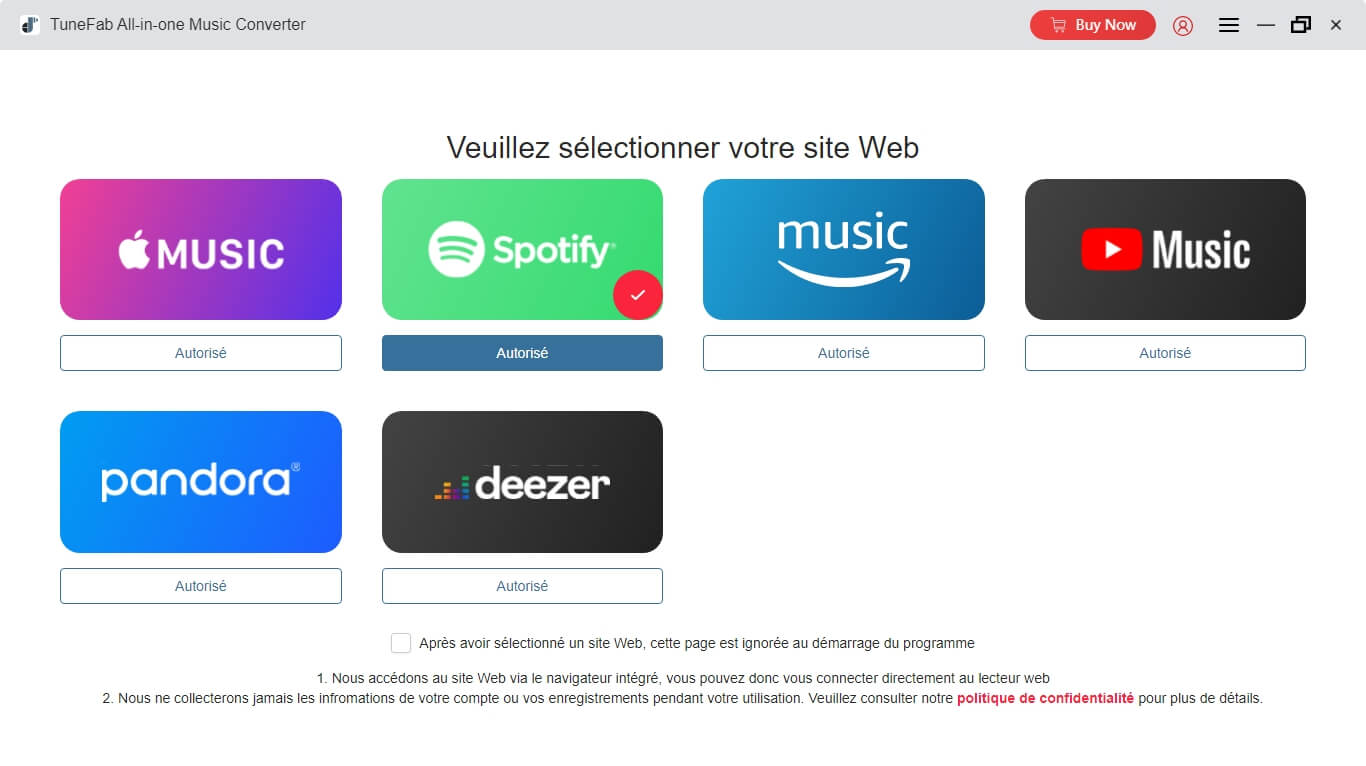
Étape 2. Connectez-vous au compte de TuneFab Apple Music Converter
L'application intègre un lecteur web spécifique pour Apple Music. Une fois que vous l'avez lancé, vous pourrez vous connecter à votre compte Apple Music et accéder à l'ensemble de votre bibliothèque.
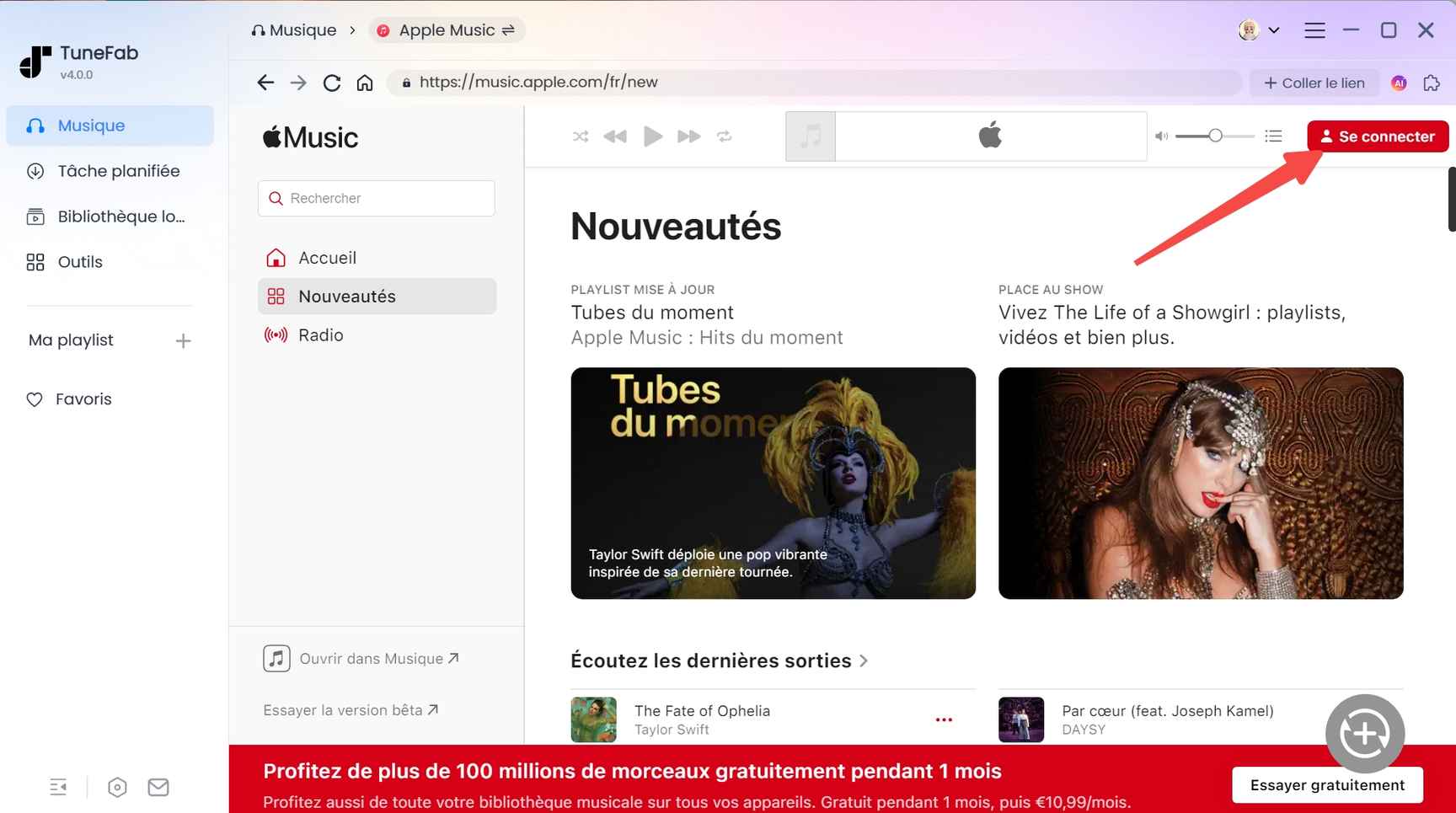
Étape 3. Ajoutez les musiques à convertir
Pour sélectionner la chanson que vous souhaitez convertir, cochez la case appropriée. Si vous souhaitez convertir plusieurs pistes à la fois, il vous suffit de glisser et déposer les fichiers désirés dans l'interface.
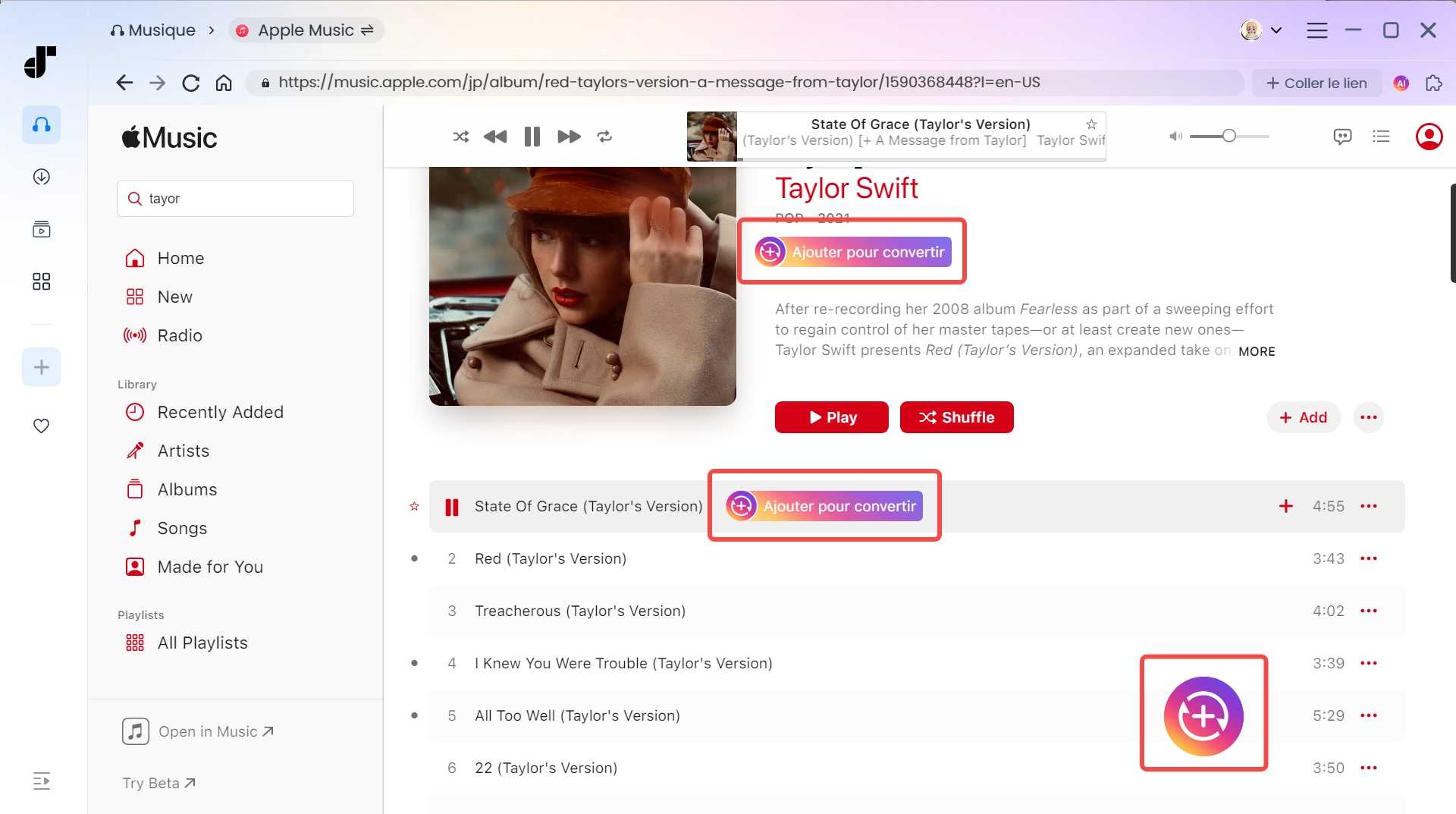
Étape 4. Personnalisez des paramètres
Dans la fenêtre principale, vous avez la possibilité de choisir le dossier de destination ainsi que le format de sortie souhaité. Vous pouvez également ajuster divers paramètres, comme la qualité audio, les étiquettes ID3, les métadonnées, la vitesse de conversion, et bien plus encore.

Étape 5. Commencez la conversion en MP3
Lorsque vous êtes prêt à convertir vos fichiers en MP3, cliquez sur le bouton « Tout convertir ». Le processus de conversion prendra quelques minutes pour se finaliser.

Expérience & Conseils
macOS (Apple Silicon) : utilisez la version native pour une conversion plus rapide.
Windows : désactivez le mode « Haute vitesse » si vous constatez des coupures sonores sur des PC plus anciens.
Métadonnées : vérifiez que les balises ID3 (pochette, artiste, album) sont bien conservées après la conversion.
Dépannage
Conversion interrompue en cours de route : vérifiez votre connexion réseau et reconnectez-vous à Apple Music.
Métadonnées manquantes : réactivez l’option « Conserver les métadonnées » dans les paramètres.
Échec sur un grand lot : scindez vos conversions en groupes plus petits (≤ 200 titres par session).
Méthode 2 : Télécharger Apple Music sur Windows (méthode officielle)
Cette méthode s’adresse aux utilisateurs de Windows qui préfèrent la solution officielle proposée par Apple pour écouter leur musique hors ligne, sans utiliser d’outil externe.
Si vous utilisez principalement un PC Windows pour le travail ou les études et souhaitez garder une synchronisation fluide avec votre iPhone ou iPad, cette approche permet de conserver une bibliothèque cohérente et sécurisée au sein de l’écosystème Apple.
Elle convient aussi aux personnes qui travaillent parfois hors connexion — dans l’avion ou dans des zones où le Wi-Fi est faible — et qui souhaitent garder un accès temporaire à leurs playlists.
Pourquoi utiliser cette méthode
Méthode officielle et sécurisée
Interface simple pour gérer ses playlists
Synchronisation directe avec iPhone et iPad
Option 1 — via iTunes
Étape 1. Ouvrez le Microsoft Store, recherchez iTunes, puis cliquez sur Obtenir / Installer.
Étape 2. Une fois l’installation terminée, lancez iTunes et connectez-vous via Compte > Se connecter.
Étape 3. Dans iTunes, accédez à Bibliothèque ou Pour vous, puis trouvez le morceau ou l’album souhaité.
Étape 4. Cliquez sur l’icône ⬇ Télécharger à côté du titre pour le rendre disponible hors ligne.
Étape 5. Pour localiser le fichier, allez dans Édition > Préférences > Avancé, et vérifiez le chemin du dossier iTunes Media.
Étape 6. Confirmez la lecture hors ligne en désactivant Internet et en lisant la piste téléchargée.
🔒 Ces téléchargements restent protégés et ne peuvent être lus que dans iTunes ou l’application Apple Music sur des appareils autorisés.
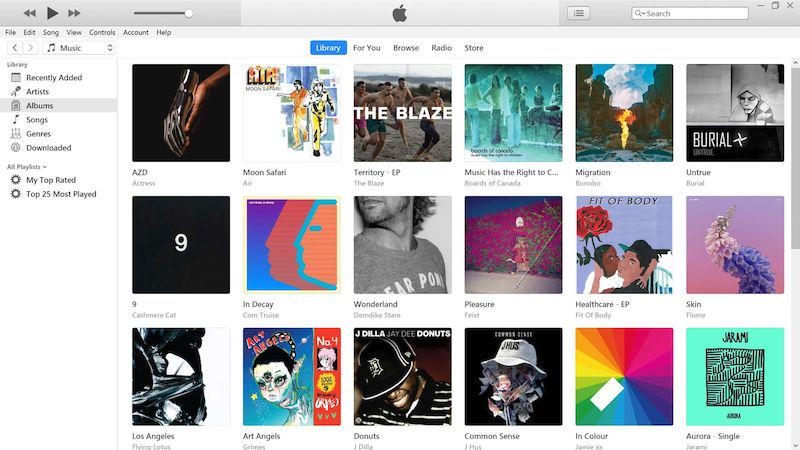
Option 2 — via l’application Apple Music (Windows 11 et versions ultérieures)
Étape 1. Ouvrez le Microsoft Store, recherchez Apple Music, puis installez l’application.
Étape 2. Lancez-la et connectez-vous avec votre identifiant Apple.
Étape 3. Parcourez ou recherchez votre musique, puis cliquez sur l’icône ↓ Télécharger à côté des titres ou albums souhaités.
Étape 4. Les titres téléchargés apparaîtront dans Bibliothèque > Téléchargés au sein de l’application.
Étape 5. Pour plus de visibilité, activez la colonne Statut Cloud / Téléchargement dans la vue des morceaux.
Étape 6. Pour vérifier l’emplacement du fichier, effectuez un clic droit → Afficher dans l’Explorateur de fichiers (si disponible).
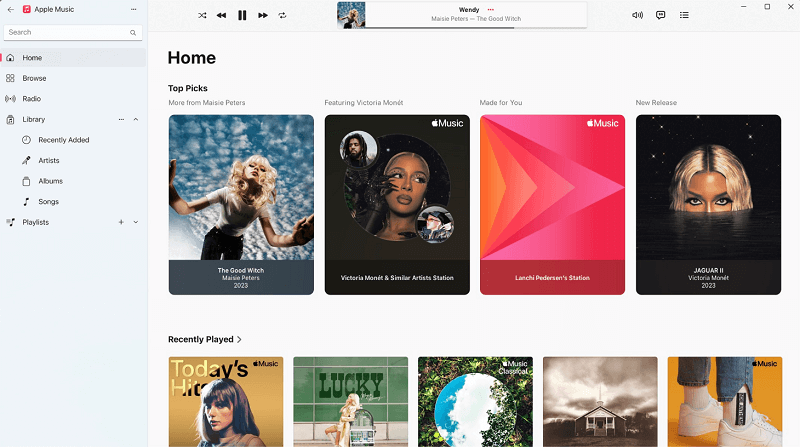
Expérience & Conseils pratiques
Choisir l’application : sous Windows 11, l’app Apple Music est plus légère et plus fluide que l’ancien iTunes ; sur les versions antérieures, iTunes peut rester la seule option.
Suivi des téléchargements : dans l’une ou l’autre application, affichez la colonne / file Téléchargement pour suivre la progression et repérer les échecs.
Emplacement de la bibliothèque : vérifiez le chemin du dossier média (ex. C:\Utilisateurs\\Musique\Apple Music\Media ou iTunes Media) avant d’effectuer des téléchargements volumineux.
Espace de stockage : gardez 10 à 15 % d’espace libre pour les fichiers temporaires ; stockez vos bibliothèques sur un SSD interne pour accélérer l’écriture.
Qualité audio : les téléchargements Apple sont en AAC 256 kbps ; ne vous attendez pas à des fichiers MP3 via la méthode officielle.
Paramètres d’alimentation : réglez l’ordinateur sur Jamais en veille lorsqu’il est branché pendant de longs téléchargements.
Dépannage / Que faire en cas d’échec ?
Bouton Télécharger absent ou grisé : vérifiez l’état de votre abonnement ; supprimez puis réajoutez l’album à la bibliothèque.
Téléchargement bloqué sur “En attente” : redémarrez l’application ; essayez Réparer / Réinitialiser via le Microsoft Store (Apple Music) ou réinstallez iTunes.
Blocage réseau : autorisez l’app dans le pare-feu Windows ; mettez en pause VPN / proxy ; synchronisez Heure et Région.
Cache corrompu : déconnectez-vous puis reconnectez-vous ; supprimez les fichiers temporaires de téléchargement (gardez votre dossier média intact).
Erreurs de chemin : évitez les dossiers synchronisés OneDrive pendant le téléchargement ; déplacez la bibliothèque plus tard si nécessaire.
Méthode 3 : Télécharger Apple Music sur macOS
Cette méthode est conçue pour les utilisateurs de Mac qui souhaitent une expérience hors ligne fluide et intégrée, sans avoir besoin d’installer de logiciel supplémentaire.
Si vous utilisez votre MacBook pour vos projets créatifs, vos voyages ou vos sessions d’étude dans des endroits où le Wi-Fi est instable, télécharger vos morceaux directement depuis l’application Musique garantit que vos albums favoris restent accessibles à tout moment.
Cette méthode convient également aux utilisateurs qui aiment gérer leurs fichiers manuellement dans le Finder et garder une vision claire de leur stockage.
Pourquoi utiliser cette méthode
Comment télécharger Apple Music sur Mac
Étape 1. Ouvrez l’application Musique sur votre Mac (depuis le dossier Applications ou via Spotlight).
Étape 2. Connectez-vous à votre identifiant Apple si ce n’est pas déjà fait.
Étape 3. Trouvez la chanson ou l’album souhaité, puis cliquez sur l’icône ⬇ Télécharger.
Étape 4. Rendez-vous dans Bibliothèque > Téléchargés pour voir les titres disponibles hors ligne.
Étape 5. Pour localiser un fichier dans le Finder : clic droit sur la chanson → Fichier > Afficher dans le Finder.
⚠️ Rappel : Les outils de conversion intégrés de l’app Musique (« Convertir en MP3 ») ne fonctionnent que pour les achats non protégés de l’iTunes Store, et non pour les morceaux diffusés via Apple Music.
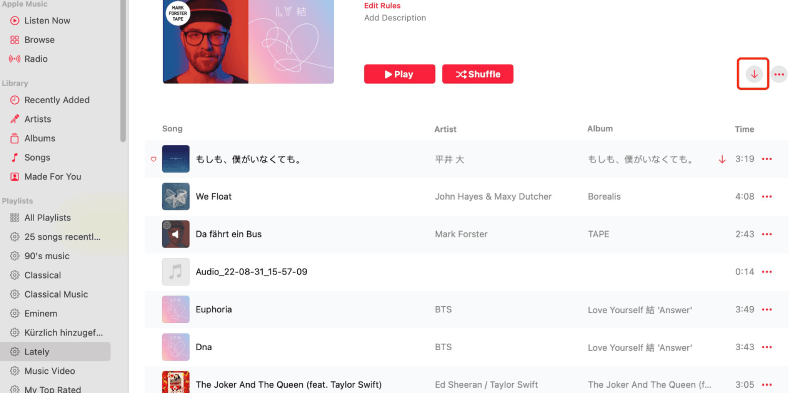
Expérience & Conseils pratiques
Téléchargement natif : les téléchargements sont stables et rapides ; vérifiez l’état hors ligne dans Bibliothèque → Téléchargés.
Contrôle Finder : dans Réglages → Fichiers, notez l’emplacement du dossier média ; utilisez Afficher dans le Finder pour visualiser les fichiers réels.
Listes intelligentes : créez une liste intelligente avec les critères « Type de média est Musique » ET « Emplacement est sur ce Mac » pour suivre ce qui est réellement hors ligne.
Alimentation et veille : gardez votre Mac branché ; définissez Mise en veille de l’écran uniquement et désactivez la mise en veille système pendant les longues files d’attente.
Sauvegardes : utilisez Time Machine ou un outil de clonage pour sauvegarder votre dossier média après des téléchargements importants.
Dépannage / Que faire en cas d’échec ?
Pas d’icône de téléchargement : ajoutez d’abord l’élément à la bibliothèque, puis l’icône ⬇ apparaîtra.
Lecture impossible hors ligne : désactivez puis réactivez Bibliothèque synchronisée ; quittez et relancez l’app Musique.
Titres partiels ou échoués : supprimez le morceau en erreur, puis retéléchargez-le ; vérifiez l’espace disque disponible.
Chemin de bibliothèque confus : dans Réglages → Fichiers, cliquez sur Modifier pour choisir un chemin local simple (ex. ~/Musique/Media) et consolidez la bibliothèque.
Méthode 4 : Télécharger Apple Music sur iPhone ou Android
Si vous écoutez souvent de la musique en streaming via les données mobiles ou que vous voyagez dans des régions où la couverture réseau est limitée, télécharger vos morceaux en local vous permet d’éviter toute interruption.
C’est particulièrement utile avant un vol ou des vacances, lorsque vous pouvez précharger vos playlists et les garder accessibles même si votre signal disparaît ou si vous changez de carte SIM.
Idéale pour les auditeurs qui veulent avoir leur musique prête partout et à tout moment — que ce soit pendant les trajets, les séances de sport ou les longs voyages sans connexion Internet.
Comment télécharger Apple Music sur iPhone / iPad
Étape 1. Allez dans Réglages > Musique, puis activez Téléchargements automatiques.
Étape 2. Ouvrez l’application Apple Music, trouvez la chanson ou la playlist souhaitée, puis touchez + Ajouter, puis ⬇ Télécharger.
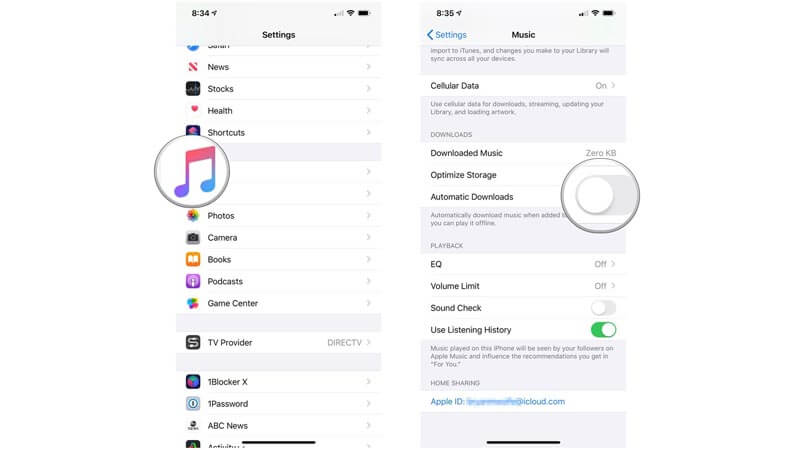
Étape 3. Les titres téléchargés apparaissent dans Bibliothèque > Téléchargés.

Comment télécharger Apple Music sur Android
Étape 1. Ouvrez l’application Apple Music et connectez-vous avec votre identifiant Apple.
Étape 2. Recherchez un titre ou un album, puis touchez l’icône ⬇ Télécharger.
Étape 3. Votre musique hors ligne sera disponible dans Musique téléchargée à l’intérieur de l’application.
⚠️ Remarque : même après téléchargement, ces fichiers restent chiffrés et ne peuvent pas être lus ou transférés en dehors de l’application Apple Music.
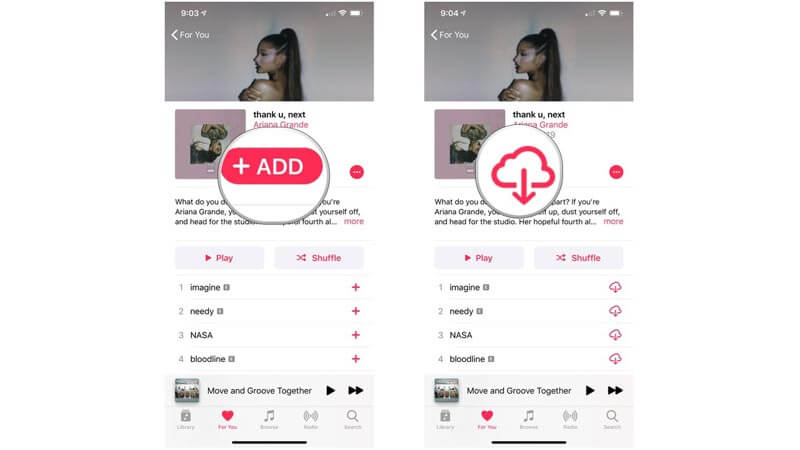
Expérience & Conseils pratiques
Stabilité iOS : la lecture hors ligne est généralement fluide ; cependant, certains utilisateurs signalent des morceaux grisés après une longue période hors ligne — pensez à actualiser vos titres avant un voyage.
Comportement Android : interface claire, mais quelques utilisateurs rencontrent des téléchargements incomplets ou des coupures — vérifiez en lisant vos albums en entier.
Bonne pratique : après avoir lancé le téléchargement, lisez l’album une fois en ligne afin de remplir complètement le cache ; puis activez le mode avion pour tester la lecture.
Espace de stockage : conservez 2 à 3 Go d’espace libre ; un espace saturé peut provoquer des échecs silencieux.
En itinérance / voyage : téléchargez vos morceaux à l’avance sur un Wi-Fi fiable ; emportez un petit SSD USB-C ou Lightning si vous dupliquez votre bibliothèque depuis un ordinateur.
Dépannage / Que faire en cas d’échec ?
Titres grisés : supprimez-les de l’appareil, ajoutez-les de nouveau, puis retéléchargez-les.
Lecture uniquement en ligne : désactivez le Wi-Fi et les données cellulaires, ouvrez d’abord l’application, puis vérifiez que le badge Téléchargé s’affiche.
Pas d’option Télécharger : vérifiez l’état de votre abonnement et de la Bibliothèque synchronisée ; contrôlez l’espace disponible sur votre appareil.
Sauts / saccades : redémarrez le téléphone ; videz le cache de l’application (Android) ; retéléchargez en Wi-Fi stable.
Avant un voyage : testez toujours 10 à 15 morceaux en mode hors ligne pour éviter les mauvaises surprises.
FAQs sur le téléchargement / la lecture de musique Apple Music
Q1. Pourquoi je ne peux pas lire mes morceaux Apple Music après avoir annulé mon abonnement ?
Les morceaux téléchargés via l’abonnement Apple Music sont protégés par DRM et liés à votre compte actif. Si vous annulez l’abonnement, l’accès est désactivé.
⚠️ Toutefois, cela ne s’applique pas aux morceaux que vous avez achetés sur iTunes ou que vous avez convertis hors DRM auparavant — ceux-ci demeurent jouables.
Q2. Sous quel format sont stockées les musiques téléchargées depuis Apple Music ?
Elles sont généralement stockées dans un format AAC protégé par FairPlay (DRM), et non dans un format ouvert comme MP3 ou AAC simple. Seules les apps Apple (Musique, iTunes) autorisées peuvent les décoder lors de la lecture.
Q3. Puis-je utiliser iTunes pour convertir directement mes morceaux Apple Music en MP3 ?
Non, iTunes ne permet de convertir que les morceaux non protégés (achetés sans DRM). Les pistes protégées par DRM provenant de l’abonnement Apple Music ne peuvent pas être converties via iTunes.
Q4. Existe-t-il une limite de téléchargement / de chansons dans votre bibliothèque Apple Music ?
Oui — pour la bibliothèque iCloud synchronisée, la limite est de 100 000 titres (les achats iTunes peuvent être exclus de cette limite).
Cependant, cela ne signifie pas que vous ne pouvez pas stocker plus localement — c’est une limite pour le nombre de chansons synchronisées dans le cloud.
Conclusion
Il peut être difficile d'écouter et de conserver les morceaux d'Apple Music indéfiniment, surtout si vous ne souhaitez pas maintenir un abonnement ou si vous vous retrouvez sans connexion Internet. Pour profiter pleinement des chansons d'Apple Music et les écouter hors ligne sur tous vos appareils, vous avez la possibilité de les télécharger sur votre PC et de les sauvegarder de manière permanente grâce à TuneFab Apple Music Converter. N'attendez plus pour essayer !
4.3 / 5 (basée sur 72 notes)
All-in-One Music Converter Téléchargez toute la musique en streaming hors ligne
Spotify Music Converter Convertir les chansons Spotify Ogg en MP3
YouTube Music Converter Téléchargez YouTube Music en MP3
Apple Music Converter Convertir Apple Music en MP3
 Amazon Music Converter
Télécharger Amazon Music
Prime/Illimité/HD
Amazon Music Converter
Télécharger Amazon Music
Prime/Illimité/HD
Convertisseur SoundCloud Téléchargez SoundCloud Music en MP3
Deezer Music Converter Convertir les listes de lecture Deezer en MP3
Audible Converter Convertir Audible AA/AAX protégé en MP3






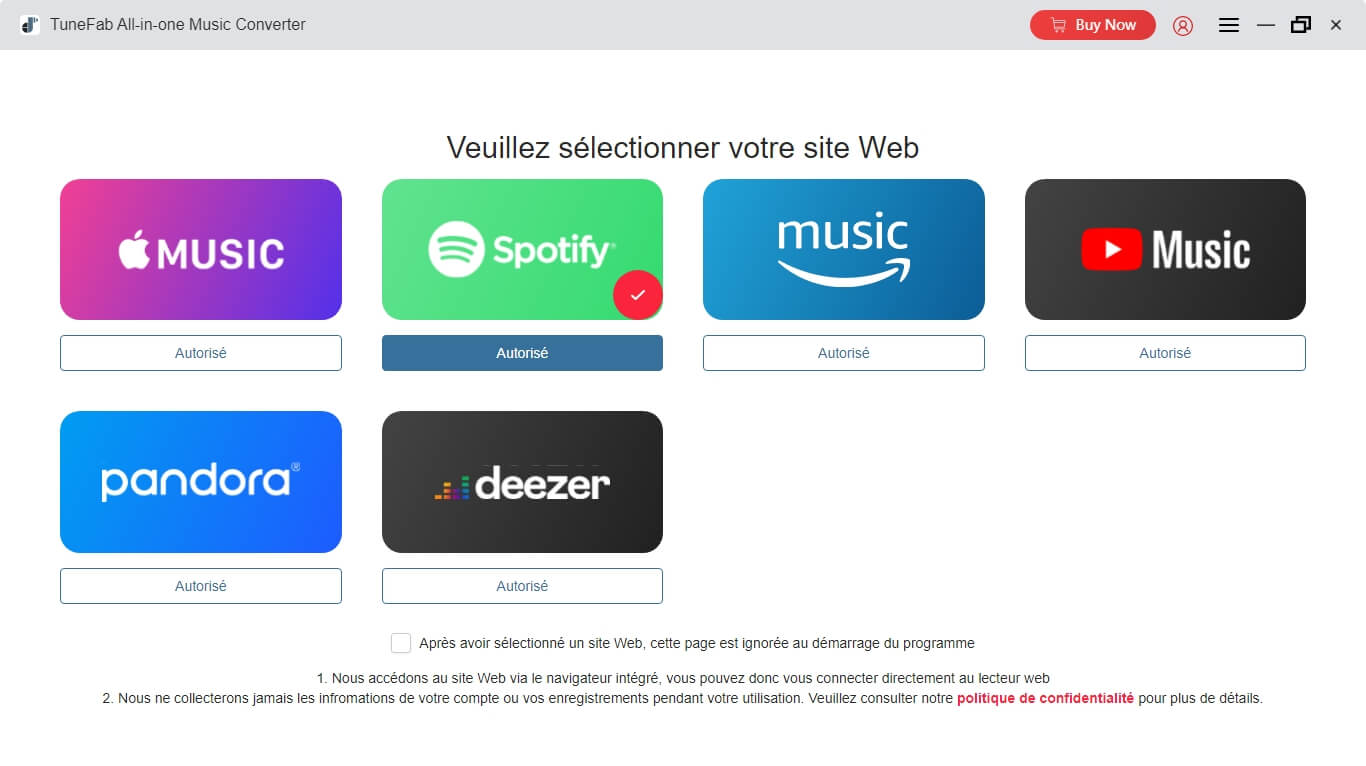
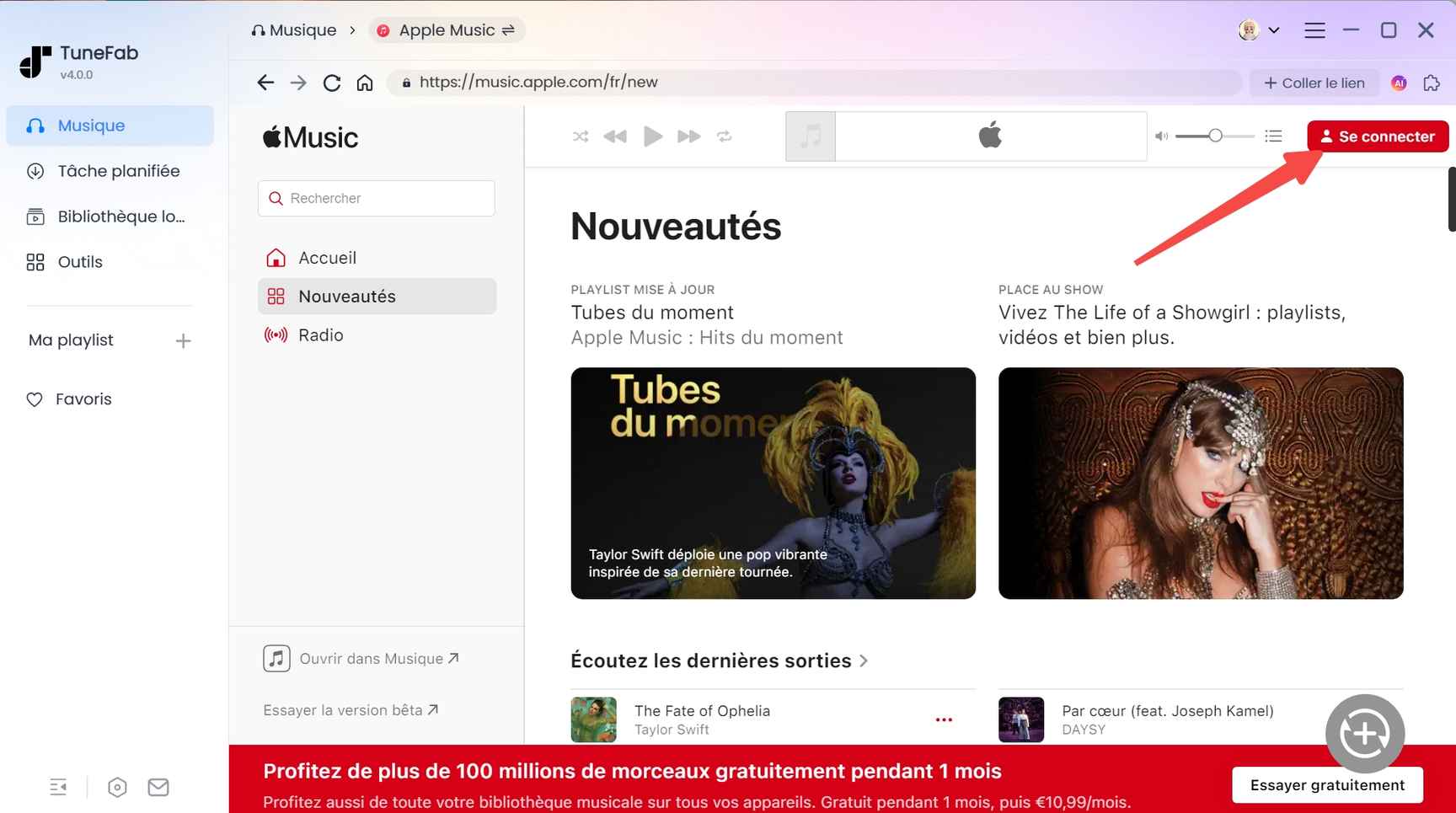
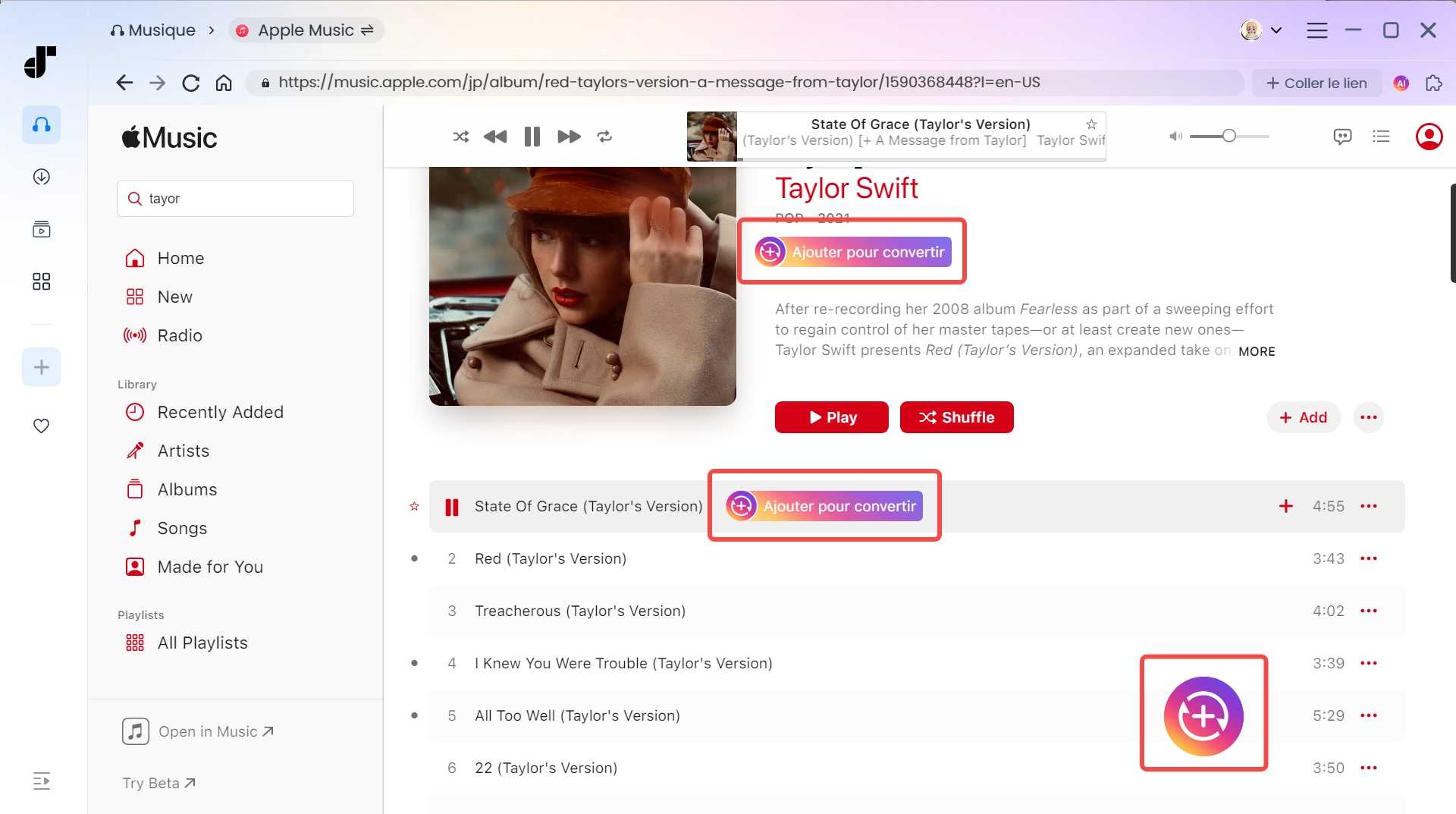


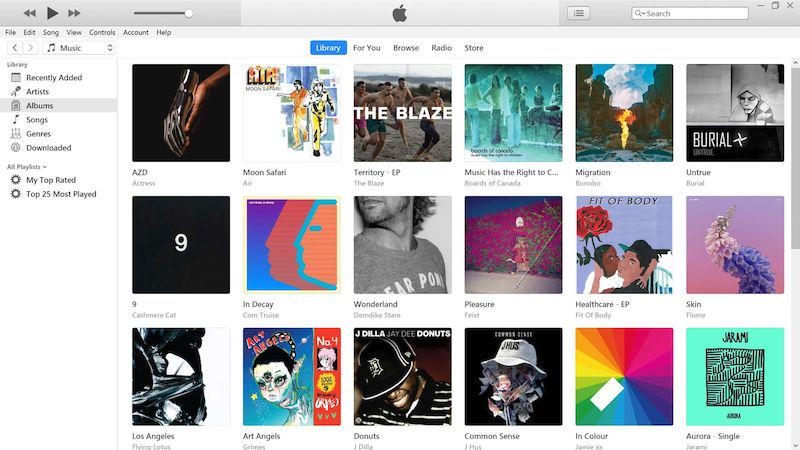
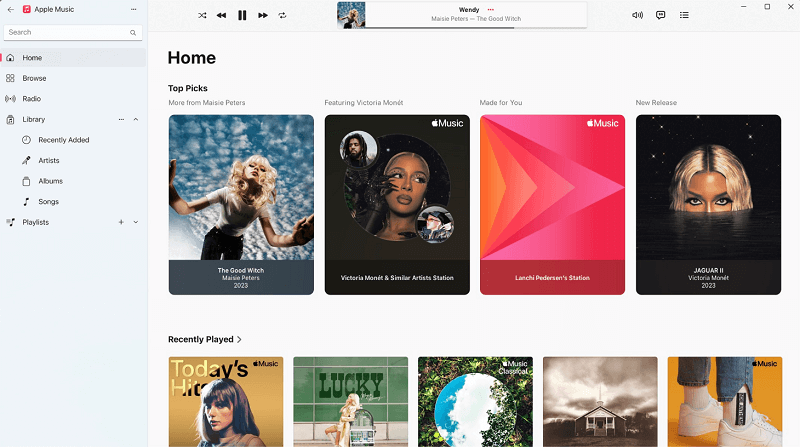
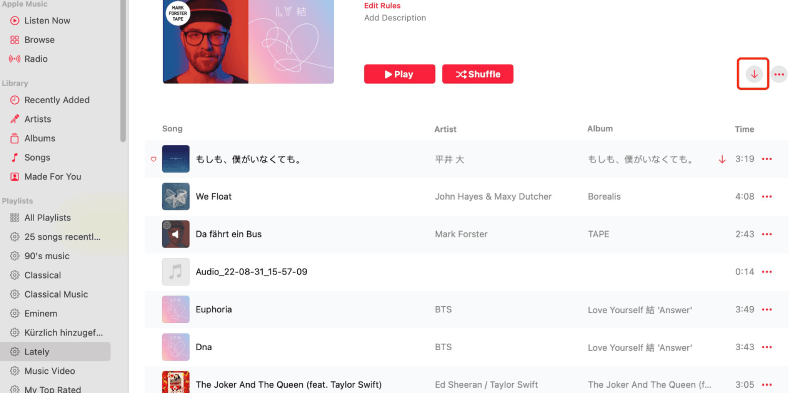
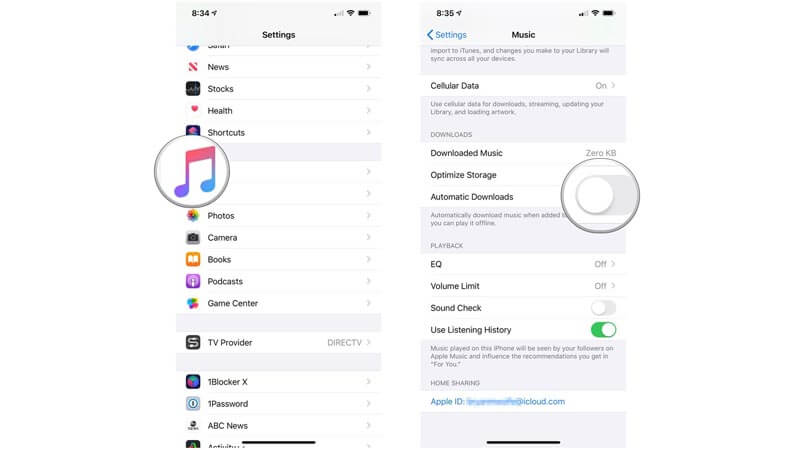

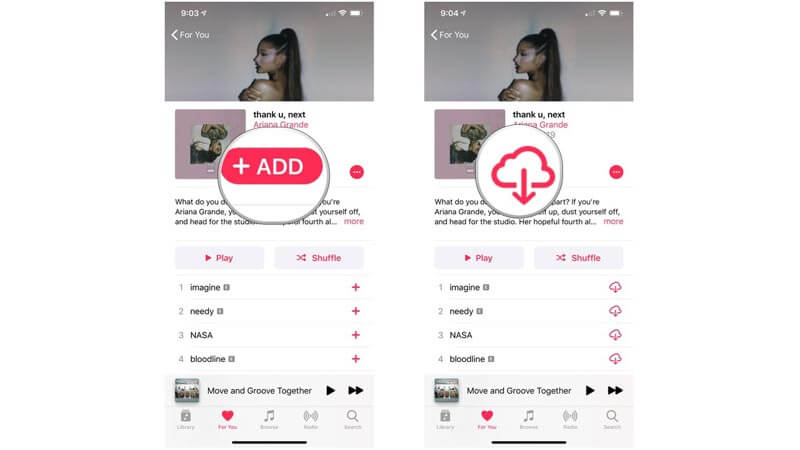






Commentaires(0)